在win10系统 中,通常都自带有蓝牙功能,但是有时候可能会碰到一些情况,就是在使用蓝牙的时候无法连接,该怎么办呢?出现这类状况,很可能是驱动问题导致的。接下来就给大家分享Windows10系统蓝牙设备连接不上发解决方法,帮你快速修复蓝牙功能。

解决方法一、检查并启用蓝牙功能
首先,我们需要确保电脑的蓝牙功能已经开启。在Windows 10中,可以通过以下步骤检查并启用蓝牙功能:
①点击任务栏右下角的“通知”图标,选择“所有设置”。
②在“设置”窗口中,选择“设备”选项。
③在“设备”窗口中,确保“蓝牙”选项已经打开。如果没有打开,请点击开关按钮将其打开。
解决方法二、更新蓝牙驱动程序
如果蓝牙功能已经开启,但仍然无法连接设备,那么可能是蓝牙驱动程序的问题。我们需要更新蓝牙驱动程序,推荐下载“驱动人生”,它可以自动检测你电脑的硬件型号和驱动版本,然后匹配下载和安装最新的驱动程序。下面是具体操作步骤:

①启动驱动人生后,点击“驱动管理”功能,点击“立即扫描”,等待驱动扫描完成;
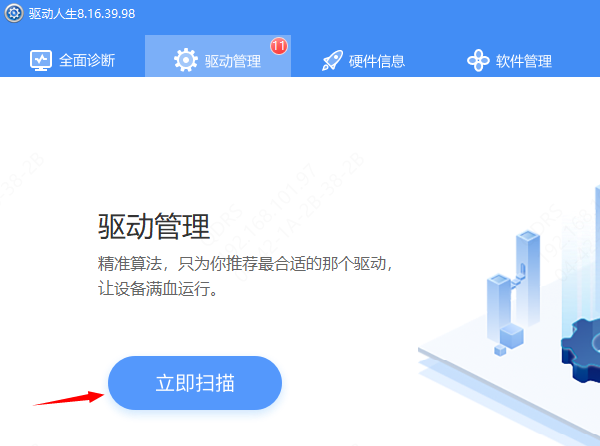
②扫描结束后就会检测出你的电脑需要升级的驱动,点击“立即修复”,等待驱动下载更新完成即可。
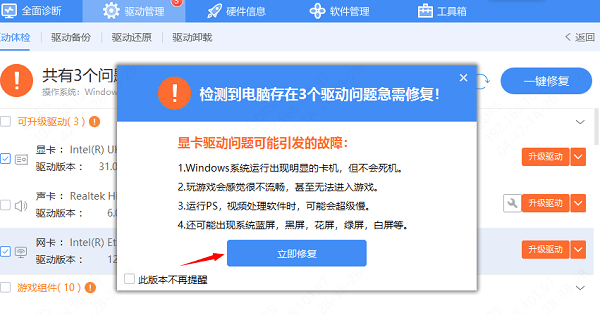
解决方法三、检查蓝牙设备
如果以上方法都无法解决问题,那么可能是蓝牙设备本身的问题。此时,我们可以尝试将蓝牙设备与其他电脑或手机进行连接,看看是否能够正常连接。如果无法连接,那么可能是蓝牙设备本身存在故障,需要进行维修或更换。
以上就是Windows10蓝牙连不上的解决方法,希望对你有帮助。如果遇到网卡、显卡、蓝牙、声卡等驱动的相关问题都可以下载“驱动人生”进行检测修复,同时它还支持驱动下载、驱动安装、驱动备份等等,可以灵活的安装驱动。


